使用薇信小程序【发卡达人】选择口令模式输入“ps”免费领取ps全套自学视频教程
1、在工具栏中找到“字符”面板,这里可以调整字体的大小、行距、字间距等属性。
2、根据需要调整这些参数,以便在后续的拉伸操作中,字体能够按照预期进行变形。
步骤三:选择变形工具
1、在工具栏中找到“变形工具”(Edit>Transform>Perspective或快捷键Ctrl+T)。
2、当鼠标移至变形框上时,会出现一系列的变形选项,包括旋转、缩放、扭曲等。
步骤四:拉伸字体
1、选择“变形工具”后,将鼠标放在变形框的一个角上,当鼠标变成双向箭头时,拖动鼠标进行拉伸。
2、根据需要调整拉伸的方向和程度。如果想要垂直拉伸,可以只拖动上下的角;如果想要水平拉伸,则只拖动左右的角。
步骤五:确认变形
1、拉伸到满意的效果后,按Enter键或者点击“变形工具”右下角的“确认”按钮,完成变形。
步骤六:保存作品
1、完成字体拉伸后,您可以根据需要保存文件,选择“文件”>“保存”或“文件”>“导出”。
通过以上步骤,您就可以在Photoshop中将字体进行拉伸变形了。这个技巧不仅适用于设计作品,也可以用于日常的图片编辑中,增加图片的视觉效果。返回搜狐,查看更多